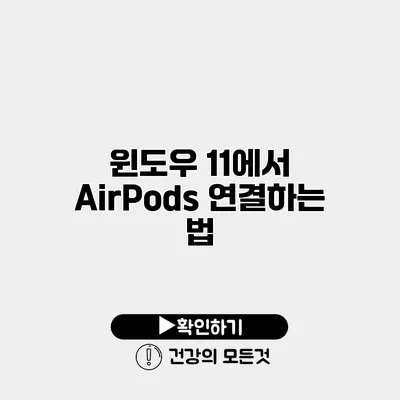윈도우 11에서 AirPods를 연결하는 방법을 알고 계신가요? 애플의 AirPods는 그 편리함 덕분에 많은 사람들에게 사랑받고 있는데요. 이제는 윈도우 PC에서도 이 편리함을 누릴 수 있습니다. 이 블로그 포스트에서는 윈도우 11에서 AirPods를 안전하게 연결하는 방법을 자세히 설명드릴게요.
✅ QCY T13X의 특징과 가격, 노이즈 캔슬링 성능을 알아보세요.
AirPods란?
AirPods는 애플이 출시한 무선 이어폰으로, 블루투스 기술을 통해 다양한 기기와 연결할 수 있는 기능을 가지고 있어요. 매끄러운 디자인과 뛰어난 음질로 많은 사랑을 받고 있으며, iOS 기기와의 연동이 특히 뛰어나지만 이제는 윈도우에서도 연결할 수 있는 방법이 있습니다.
AirPods의 기본 특징
- 무선 연결: 불편한 선 없이 자유롭게 이동 가능
- 자동 연결: 애플 기기와 자동으로 연결
- 고음질: 뛰어난 음질과 통화 품질
- 편리한 컨트롤: 터치로 음악 재생 및 전화 받기
✅ 윈도우 컴퓨터에서 AirPods를 쉽게 연결하는 방법을 알아보세요!
윈도우 11에서 AirPods 연결하기
이제 본격적으로 윈도우 11에서 AirPods를 연결하는 방법을 알아볼게요. 연결을 위해서는 몇 가지 단계를 진행해야 합니다.
1. AirPods의 준비상태 확인하기
AirPods를 연결하기 전 가장 먼저 해야 할 일은 AirPods의 충전 상태를 확인하는 것입니다.
– AirPods 케이스를 열어서 LED 표시등이 흰색으로 반짝이면 페어링 모드에 있습니다.
– 만약 충전이 부족하다면, 케이스에 넣어 충전해 주세요.
2. 윈도우 11에서 블루투스 설정하기
PC에서 블루투스 설정을 통해 AirPods를 검색하고 연결할 수 있습니다. 다음 단계를 따라해 보세요.
1. 시작 메뉴에서 설정(톱니바퀴 아이콘)을 클릭해 주세요.
2. 장치를 클릭하고 블루투스 및 기타 장치를 선택합니다.
3. 블루투스를 켜짐으로 변경해 주세요.
4. 장치 추가하기를 클릭합니다.
3. AirPods 연결하기
장치 추가하기 창에서 블루투스 장치를 검색하는 단계입니다.
1. AirPods가 페어링 모드에 있는지 확인 후, 윈도우 11에서 AirPods를 검색합니다.
2. 검색 결과에 AirPods가 표시되면, 클릭하여 연결을 시도해 주세요.
3. 연결이 완료되면, 소리 설정을 통해 AirPods를 출력 장치로 선택합니다.
4. 연결 확인 및 설정 조정
모든 연결이 완료되었다면, 소리 설정에서 AirPods의 볼륨과 음질 등을 조정할 수 있습니다.
– 설정으로 가서 시스템 > 소리를 클릭하고 AirPods를 기본 출력 장치로 설정합니다.
– 고급 사운드 옵션에서 추가적인 사운드 관련 설정이 가능합니다.
✅ 공인중개사 시험에서 자주 출제되는 핵심 문제를 알아보세요.
문제 해결 방법
AirPods가 연결되지 않는 경우 몇 가지 점검 사항이 있습니다.
– 블루투스가 켜져 있는지 확인하세요.
– AirPods가 페어링 모드에 있는지 확인해 주세요.
– PC와 AirPods 간의 거리도 고려해야 합니다.
| 문제 | 해결 방법 |
|---|---|
| 연결 실패 | AirPods가 페어링 모드인지 확인 |
| 음질 저하 | Windows 사운드 설정에서 AirPods를 기본으로 설정 |
| 끊김 현상 | 거리 조정 및 블루투스 드라이버 업데이트 필요 |
추가적인 팁
- 블루투스 드라이버 업데이트: 윈도우 업데이트를 통해 드라이버를 최신 상태로 유지하세요.
- AirPods의 고유한 기능 활용: 특정 기능은 윈도우에서는 지원되지 않을 수 있지만, 기본적인 음향 기능은 충분히 활용할 수 있습니다.
결론
이제 여러분은 윈도우 11에서 AirPods를 연결하는 방법을 알고 계십니다. 성공적으로 연결하면 무선에서 편리하게 음악을 감상하고, 통화를 할 수 있는 자유를 누릴 수 있어요. 블루투스 기기는 계속해서 발전하고 있으니, 앞으로의 업데이트에도 귀 기울이는 것이 중요합니다. 각종 설정을 살펴보며 여러분의 기기를 최적화하시길 바랍니다. 활용해보세요!
자주 묻는 질문 Q&A
Q1: 윈도우 11에서 AirPods를 어떻게 연결할 수 있나요?
A1: AirPods를 페어링 모드로 전환한 후, 윈도우 11에서 블루투스 설정을 통해 기기를 검색하고 연결하면 됩니다.
Q2: AirPods가 연결되지 않을 때 어떻게 해야 하나요?
A2: 블루투스가 켜져 있는지, AirPods가 페어링 모드인지, 그리고 PC와의 거리 등을 확인해 보세요.
Q3: AirPods의 음질을 개선하려면 어떻게 해야 하나요?
A3: Windows 사운드 설정에서 AirPods를 기본 출력 장치로 설정하면 음질을 개선할 수 있습니다.